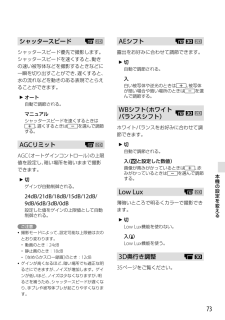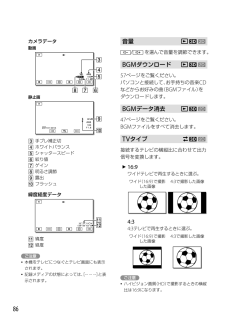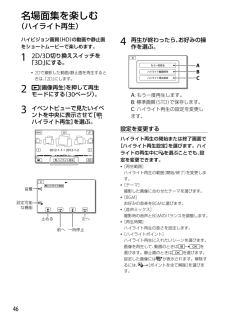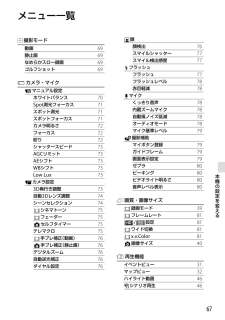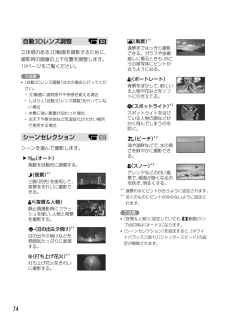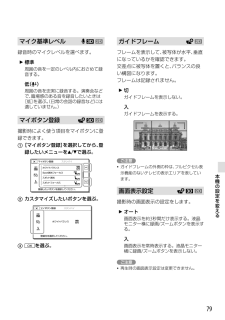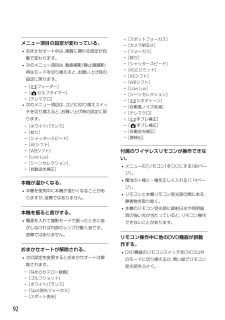Q&A
取扱説明書・マニュアル (文書検索対応分のみ)
"バランス"1 件の検索結果
"バランス"10 - 20 件目を表示
全般
質問者が納得5.1chで録音した音を2chで聞けば音のバランスは崩れてしまいます。5.1chは5.1chサラウンドに対応した再生機器で聞くしかないです。
PlayMemories Homeは、もともと5.1chで出力できませんので、自動的に2chにダウンミックスしているものと思われます。
4405日前view56
シャッタースピードシャッタースピード優先で撮影します。シャッタースピードを速くすると、動きの速い被写体などを撮影するときなどに一瞬を切り出すことができ、遅くすると、水の流れなどを動きのある表現でとらえることができます。 オート自動で調節される。マニュアルシャッタースピードを速くするときは、遅くするときはを選んで調節する。AGCリミット(オートゲインコントロール)の上限AGC値を設定し、暗い場所を暗いままで撮影できます。切ゲインが自動制御される。24dB/21dB/18dB/15dB/12dB/9dB/6dB/3dB/0dB設定した値をゲインの上限値として自動制御される。ご注意撮影モードによって、設定可能な上限値は次のとおり変わります。 動画のとき:24dB 静止画のとき:18dB[なめらかスロー録画] のとき:12dBゲインが高くなるほど、暗い場所でも適正な明るさにできますが、ノイズが増加します。ゲイAEシフト露出をお好みに合わせて調節できます。切自動で調節される。入白い被写体や逆光のときは、被写体が暗い場合や暗い場所のときはを選んで調節する。(ホワイトWBシフトバランスシフト)ホワイトバラン...
音量カメラデータ動画/を選んで音量を調節できます。BGMダウンロード57ページをご覧ください。静止画パソコンと接続して、お手持ちの音楽CDなどからお好みの曲 BGMファイル)(をダウンロードします。BGMデータ消去47ページをご覧ください。BGMファイルをすべて消去します。手ブレ補正切ホワイトバランスシャッタースピード絞り値ゲイン明るさ調節露出フラッシュTVタイプ接続するテレビの横縦比に合わせて出力信号を変換します。16:9ワイドテレビで再生するときに選ぶ。ワイド 16:9)(で撮影した画像4:3で撮影した画像緯度経度データ4:34:3テレビで再生するときに選ぶ。ワイド 16:9)(で撮影した画像 緯度 経度4:3で撮影した画像ご注意本機をテレビにつなぐとテレビ画面にも表示されます。記録メディアの状態によっては、-- -- --][と表示されます。ご注意ハイビジョン画質 HD)(で撮影するときの横縦比は16:9になります。86
名場面集を楽しむ(ハイライト再生)ハイビジョン画質 HD)(の動画や静止画をショートムービーで楽しめます。42D/3D1 「3D」 切り換えスイッチをにする。再生が終わったら、お好みの操作を選ぶ。2Dで撮影した動画/静止画を再生するときは、2D」「にします。2(画像再生)を押して再生モードにする 30ページ)(。3イベントビューで見たいイベントを中央に表示させて[ハイライト再生]を選ぶ。A: もう一度再生します。(で保存します。B: 標準画質 STD)C: ハイライト再生の設定を変更します。設定を変更するハイライト再生の開始または終了画面で[ハイライト再生設定]を選びます。ハイ設ライトの再生中に を選ぶことでも、定を変更できます。[再生範囲]ハイライト再生の範囲(開始/終了)を変更します。[テーマ]音量撮影した画像に合わせたテーマを選びます。[BGM]設定可能な機能お好みの音楽をBGMに選びます。[音声ミックス]止める次へ前へ 一時停止撮影時の音声とBGMのバランスを調整します。[再生時間]ハイライト再生の長さを設定します。[ハイライトポイント]ハイライト再生に入れたいシーンを選びます。画像を再...
カメラ・マイクセルフタイマーで自分のフォームを撮るには[ ] ] [入][ を選ぶ。/START/STOPボタンを押した後にカウントダウンが始まります。カウントが0になった時点をインパクトの瞬間とし、その前後の動作を記録します。ご注意(好みの撮影をするときの設定)メニューの操作方法は65ページをご覧ください。はお買い上げ時の設定です。ホワイトバランス撮影する場面に合わせて色合いを調節できます。本機がインパクト音を検出できなかったときは、START/STOPボタンを押す前の約0.5秒の時点をインパクトの瞬間とみなし、その前1.5秒と後0.5秒の合計2秒間の動作を記録します。静止画の画像サイズは1,920×1,080になります。音声は記録できません。画質は通常撮影時より劣化します。[録画モード][標準は]になります。外部マイクを取り付けている場合も、インパクト音は内蔵マイクを使って検出されます。記録中に背景に動くものがある場合は画像解析がうまくいかずに、ノイズの多い画像になることがあります。三脚などを使って安定した状態で撮影することをおすすめします。(オート)自動調整される。バッテリーの交換時...
メニュー一覧顔撮影モード動画静止画なめらかスロー録画ゴルフショット69696969スポット測光スポットフォーカスカメラ明るさフォーカス絞りシャッタースピードAGCリミットAEシフトWBシフトLow Lux707171717272727373737373カメラ設定3D奥行き調整自動3Dレンズ調整シーンセレクションシネマトーンフェーダーセルフタイマーテレマクロ手ブレ補正(動画)手ブレ補正(静止画)デジタルズーム自動逆光補正ダイヤル設定フラッシュ赤目軽減マニュアル設定Spot測光フォーカススマイル検出感度737474757575757676767676767777フラッシュフラッシュレベルカメラ・マイクホワイトバランス顔検出スマイルシャッター777878マイクくっきり音声内蔵ズームマイク自動風ノイズ低減オーディオモードマイク基準レベル7878787879撮影補助マイボタン登録ガイドフレーム画面表示設定ゼブラピーキングビデオライト明るさ音声レベル表示79797980808080本機の設定を画質・画像サイズ録画モードフレームレート/設定ワイド切換x.v.Color画像サイズ変え398181818140る再生機能イベント...
音声が小さい、または聞こえない。音量を大きくする 33ページ)(。動画が横に揺れて見える。([マイク基準レベル]をにし79ページ)[低]て記録すると、音声が小さくなる場合があり3D動画を本機やテレビで2Dで再生すると、横に揺れて見える場合があります。3D奥行[。き調整][マニュアル]をにする 73ページ)(ます。[、で、[なめらかスロー録画] ゴルフショット]音声は記録できません。パソコンや他の再生機器で再生すると、音声の左右のバランスが偏って聞こえる。音声変換2chステレオの再生機器の場合は、他機でのメモリーカード再生再生できない、またはメモリーカードが認識されない。。ていません 34ページ)(の方式(ダウンミックス方式)を切り換える。詳しくは再生機器の取扱説明書をご確認ください。内蔵ソフトウェア PlayMemories Home」「を使ってディスク作成するとき、設定を2ch再生機器がメモリーカードの再生に対応し本機での編集編集できない。に変更する。動画の状態により編集ができなくなっている。パソコ5.1chサラウンドで撮影した音声を、(通常のステレオ音声)ンや再生機器が2chマップビュ...
自動3Dレンズ調整*(風景)1遠景まではっきり撮影できる。ガラスや金網越しに撮るときも、向こうの被写体にピントが合うようになる。立体感のある3D動画を撮影するために、撮影時の画像の上下位置を調整します。19ページをご覧ください。ご注意(ポートレート)[自動は次の場合に行ってくだ3Dレンズ調整]背景をぼかして、前にいる人物や花などをソフトに引き立てる。さい。3D動画に違和感や不快感を覚える場合 しばらく[自動3Dレンズ調整]を行っていな*(スポットライト)2い場合スポットライトを浴びている人物の顔などが白く飛んでしまうのを防ぐ。 本機に強い衝撃が加わった場合 炎天下や寒冷地など気温変化が大きい場所で使用する場合シーンセレクション*(ビーチ)2海や湖畔などで、水の青さを鮮やかに撮影できる。シーンを選んで撮影します。(オート)画質を自動的に調整する。*(スノー)2ゲレンデなどの白い風景で、画面が暗くなるのを防ぎ、明るくする。*(夜景)1三脚(別売)を使用して、夜景をきれいに撮影できる。(夜景&人物)静止画撮影時にフラッシュを使い、人物と背景を撮影する。*(日の出&夕焼け)1日の出や夕焼けなどを雰囲気たっ...
(ワンプッシュ)光源に合わせてホワイトバランスを固定する。[]を選ぶ。 被写体を照らす照明条件と同じところに白い紙などを置き、画面いっぱいに映し続ける。[]を選ぶ。スポット測光(フレキシブルスポット測光)タッチした被写体に明るさが自動調整されます。舞台上の人物の撮影など、被写体と背景のコントラストが強いときに使います。設定中に屋内外を行き来するなどして照明条件が変わる場合は、ワンプッシュを再設定する。ご注意白色や昼白色の蛍光灯下では、オート][に設定するか[ワンプッシュ]の手順で色合いを調節してください。動画撮影中は、 (ワンプッシュ)は設定できません。[ホワイトバランス]を設定すると[シーンセレクション][オート]がになります。Spot測光フォーカスタッチした被写体に明るさとピントが自動調整されます。明るさを合わせたい被写体にタッチする。自動調整に戻すには、オート][をタッチする。ご注意[カメラ明るさ]は自動的に[マニュアル]になります。スポットフォーカス本タッチした被写体にピントが自動調整されます。機の設定を変え明るさとピントを合わせたい被写体にタッチする。自動調整に戻すには、オート][をタ...
マイク基準レベル録音時のマイクレベルを選べます。 標準周囲の音を一定のレベル内におさめて録音する。低()ガイドフレームフレームを表示して、被写体が水平、垂直になっているかを確認できます。交差点に被写体を置くと、バランスの良い構図になります。フレームは記録されません。切周囲の音を忠実に録音する。演奏会などで、臨場感のある音を録音したいときは[低]を選ぶ。日常の会話の録音などには(適していません。)ガイドフレームを表示しない。入ガイドフレームを表示する。マイボタン登録撮影時によく使う項目をマイボタンに登録できます。を選択してから、登[マイボタン登録]録したいメニューを/で選ぶ。ご注意ガイドフレームの外側の枠は、フルピクセル表本示機能のないテレビの表示エリアを表してい機ます。の設画面表示設定 カスタマイズしたいボタンを選ぶ。定を撮影時の画面表示の設定をします。変える オート画面表示を約3秒間だけ表示する。液晶モニター横に録画/ズームボタンを表示する。入を選ぶ。画面表示を常時表示する。液晶モニター横に録画/ズームボタンを表示しない。ご注意再生時の画面表示設定は変更できません。79
[スポットフォーカス]メニュー項目の設定が変わっている。[カメラ明るさ]おまかせオート中は、画質に関わる設定が自[フォーカス]動で変わります。[絞り][シャッタースピード]次のメニュー項目は、動画撮影/静止画撮影/[AGCリミット]再生モードを切り換えると、お買い上げ時の[AEシフト]設定に戻ります。[[[WBシフト]フェーダー]セルフタイマー][Low Lux][シーンセレクション][テレマクロ][次のメニュー項目は、2D/3D切り換えスイッチを切り換えると、お買い上げ時の設定に戻[テレマクロ]ります。[[顔検出][シャッタースピード][Low Lux][シーンセレクション]手ブレ補正][自動逆光補正][絞り][WBシフト]手ブレ補正][[ホワイトバランス][AEシフト]シネマトーン][自動風ノイズ低減]付属のワイヤレスリモコンが操作できない。[自動逆光補正]メニューの[リモコン][入]をにする 88ペー(本機が温かくなる。電池の+極と−極を正しく入れる 114ペー(本機を使用中に本機が温かくなることがありますが、故障ではありません。本機を...
- 1